truc №63
De multe ori oamenii părăsesc celula martor în cazul în care datele din aceste celule sunt aceleași ca și în locațiile de mai sus. Acest lucru simplifică citirea listelor, dar va reduce structura de date. Cu ajutorul trucuri din această secțiune, puteți umple rapid și ușor toate celulele goale din listă.
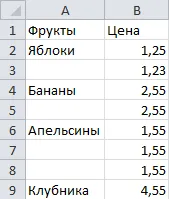
Fig. 6.3. Listă de celule goale de pe foaia de lucru
Deși coloana Preț repetate tipuri de fructe în coloana Fructe - nr. După cum sa menționat, o astfel de organizație de date va crea o mulțime de probleme atunci când se utilizează instrumente, cum ar fi subtotaluri (subtotaluri) și foi de calcul (PivotTable). În cele mai multe cazuri, Excel se așteaptă ca datele aferente este plasat într-o listă continuă sau o masă fără celule goale. Există două moduri de a umple celulele goale din lista: folosind formula și folosind macro.
1. O metodă de umplere celule goale prin formula
Să presupunem că aveți o listă de intrări în coloana A, de exemplu, la fel ca în exemplul anterior, în această listă există celule goale. Asta-i cât de rapid și ușor este de a umple valoarea celulei a celulelor de deasupra lor. Selectați toate datele din coloana A, selectați Editare → Salt (Editare → Go To) (tastatură rapidă Ctrl + G), apoi faceți clic pe Select (Special). Setați celulele goale caseta de selectare (Blanks) și faceți clic pe OK. Acum, în lista de celule alocate numai goale. Apăsați = (tasta egală semn), și apoi săgeata în sus. Țineți apăsată tasta Ctrl și apăsați tasta Enter.
Metoda 2: Umplerea celulelor goale folosind macro
Când ați terminat, închideți fereastra pentru a reveni la Excel, și apoi salvați registrul de lucru. Acum selectați Developer → Macro → Macrocomenzi (Developer → Macro → Macrocomenzi) (tastatura de acces rapid Alt / Option + F8), selectați Fill Blanks și faceți clic pe Executare (Run), pentru a rula butonul macro sau Options (Opțiuni) pentru a atribui o tastatură combinație.